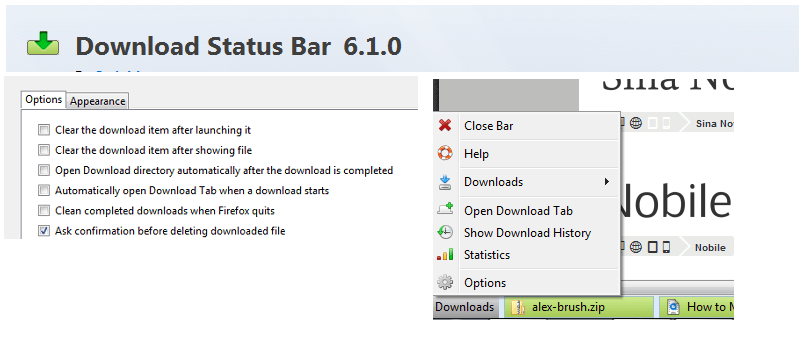Usar Firefox al descargar archivos de Internet no siempre es tan fácil como te gustaría que fuera. Una flecha parpadea en la esquina superior derecha del navegador, lo que indica que se ha iniciado una descarga. Para ver cualquier información sobre esa descarga, debe hacer clic en el icono y ver la lista de descargas en un cuadro desplegable.
Si quieres que tus descargas sean más visibles y accesibles, un complemento llamado Descargar barra de estado podría ser una buena solución. El complemento coloca una vista previa de todas las descargas en la barra de estado del navegador (ubicada en la parte inferior), con controles adicionales para pausar, reanudar, cancelar o borrar una descarga actual.
Después de instalar el complemento, todas las descargas aparecerán en la barra de estado, y solo necesita pasar el mouse sobre cada descarga para ver su progreso de descarga y otra información. También notará el botón Descargas en la esquina izquierda y esto ofrece más opciones, como cancelar todas las descargas o abrir la pestaña Descargas.
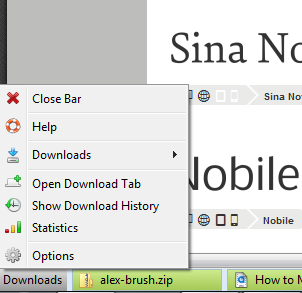
Cada descarga de archivo se muestra en la barra de estado y una barra verde indica el progreso de la descarga. Al pasar el mouse sobre cada archivo, se le mostrará el nombre del archivo, la fuente de descarga, el destino (dónde se guardará en su disco duro), la velocidad promedio de descarga, el progreso, el tiempo de descarga, el tamaño del archivo y el hash MD5.
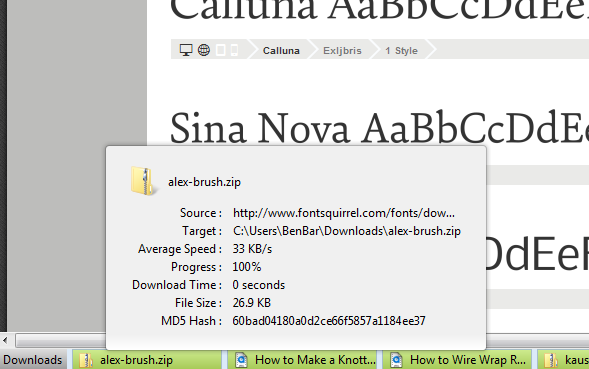
Hacer clic con el botón derecho en la descarga del archivo, por otro lado, le brinda opciones accionables. Si la descarga no está completa, obtendrá un botón Cancelar y Pausa. Otras opciones como incluir un análisis de virus o mostrar dónde se guarda el archivo en su disco duro.
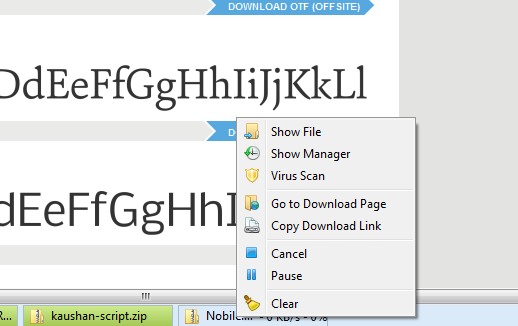
También puede establecer una acción predeterminada después de que se complete una descarga. Estas opciones se encuentran en la página Opciones desde el botón Descargas. Aquí, puede optar por borrar las descargas completadas al cerrar Firefox, o abrir la pestaña Descargas después de que se complete una descarga, entre muchas otras opciones.
Si desea notificaciones de audio para descargas completadas, puede configurarlo en esta misma página, en Notificación. Puede elegir un archivo de sonido o elegir el predeterminado que viene con el complemento.
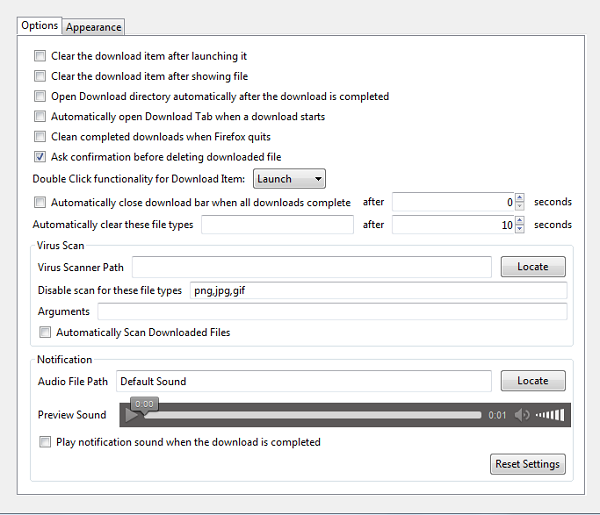
Otra característica útil es poder ejecutar automáticamente un análisis de virus para las descargas completadas. En Escaneo de virus, puede apuntar al programa antivirus de su computadora y marcar la casilla junto a «Escaneo automático de archivos descargados». Puede especificar tipos de archivos para que estén exentos de esta regla y deberá enumerarlos junto al campo «Deshabilitar el análisis de estos tipos de archivos».
Por último, puede cambiar la apariencia de las descargas de archivos yendo a la pestaña Apariencia del cuadro de diálogo Opciones. Aquí puede configurar diferentes colores para la barra de progreso de la descarga. Incluso puede asignar un color para ciertas velocidades de descarga.
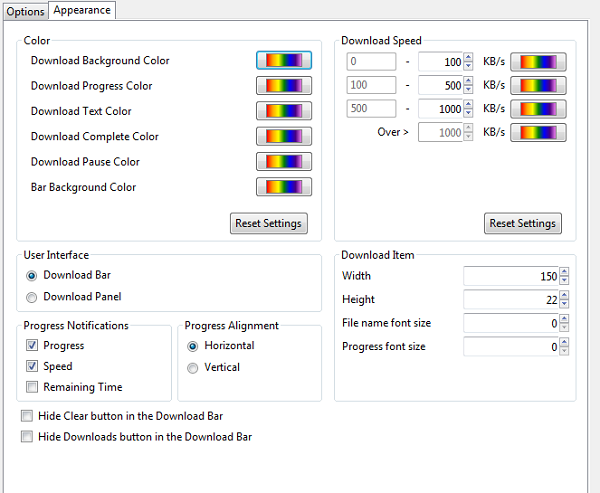
Este complemento es excelente para realizar un seguimiento de varias descargas y obtener información sobre ellas con un solo clic. Aunque el método anterior parecía viable, esta es una forma más eficiente de administrar sus descargas. Reduce el tiempo de clic y elimina las conjeturas sobre el progreso de la descarga y otra información pertinente que desea ver de inmediato.